火绒安全软件中关闭联网控制的方法教程
时间:2023-06-27 15:38:05作者:极光下载站人气:1153
很多小伙伴都会在自己的电脑上安装火绒安全软件,该软件功能强大,可以帮助我们更好地防护病毒、保护电脑。在其中有一个联网控制功能,开启后如果有软件进行联网,会进行提示。如果我们希望关闭火绒安全软件中的联网控制功能,小伙伴们知道具体该如何进行操作吗,其实操作方法是非常简单的,只需要进行几个非常简单的步骤就可以了,小伙伴们可以打开自己的软件后跟着下面的图文步骤一起动手操作起来,看看最终的操作效果。接下来,小编就来和小伙伴们分享具体的操作步骤了,有需要或者是有兴趣了解的小伙伴们快来和小编一起往下看看吧!
操作步骤
第一步:点击打开火绒安全软件,点击首页的“防护中心”;
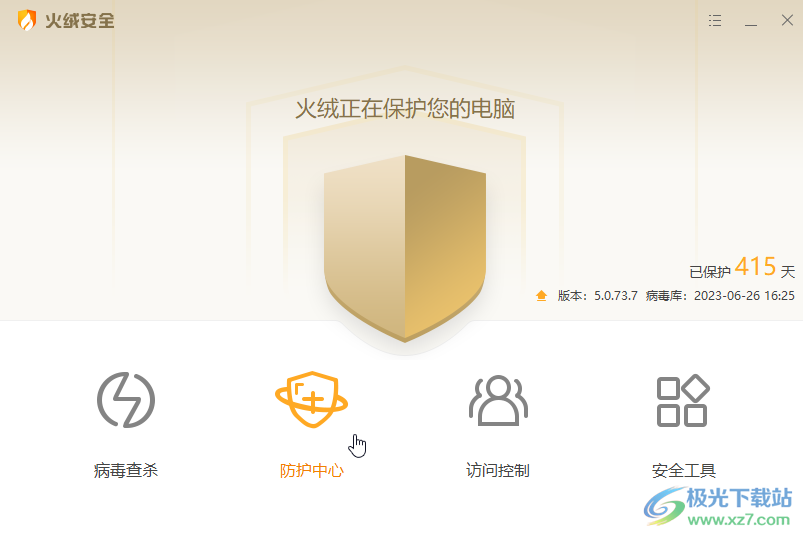
第二步:在打开的窗口中点击切换到“系统防护”栏,可以看到当前“联网控制”是开启的状态,点击一下按钮将其关闭;

第三步:如果所示即为关闭状态;
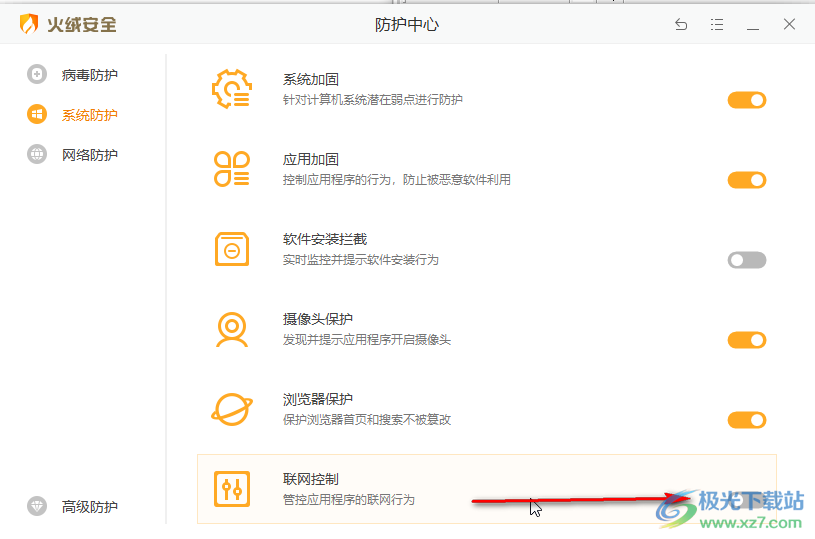
第四步:这样后续就不会出现如图所示的联网提示了;

第五步:如果有需要我们还可以点击切换到“病毒防护”“网络防护”“高级防护”烂了进行更多设置。
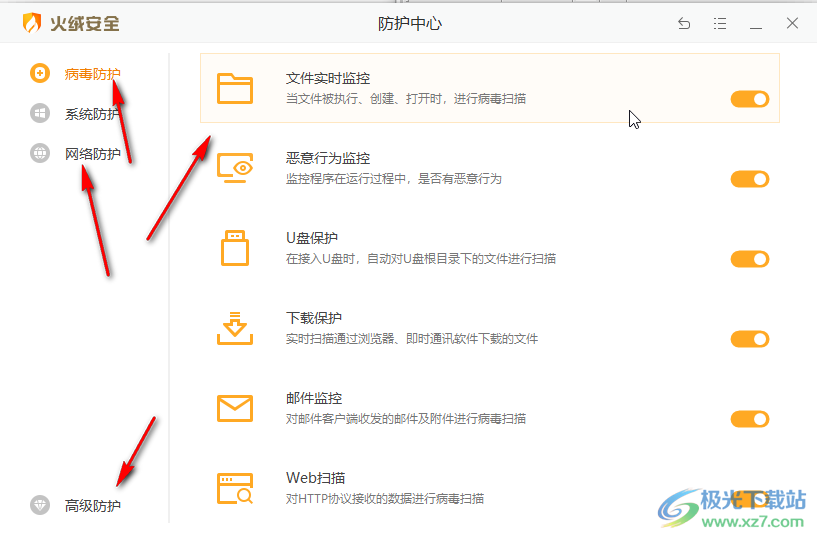
以上就是火绒安全软件中取消联网控制的方法教程的全部内容了。关闭步骤操作起来其实是非常简单的,小伙伴们可以打开自己的火绒安全软件这款软件后跟着步骤操作起来。
标签火绒安全软件,联网控制
相关下载
热门阅览
- 1百度网盘分享密码暴力破解方法,怎么破解百度网盘加密链接
- 2keyshot6破解安装步骤-keyshot6破解安装教程
- 3apktool手机版使用教程-apktool使用方法
- 4mac版steam怎么设置中文 steam mac版设置中文教程
- 5抖音推荐怎么设置页面?抖音推荐界面重新设置教程
- 6电脑怎么开启VT 如何开启VT的详细教程!
- 7掌上英雄联盟怎么注销账号?掌上英雄联盟怎么退出登录
- 8rar文件怎么打开?如何打开rar格式文件
- 9掌上wegame怎么查别人战绩?掌上wegame怎么看别人英雄联盟战绩
- 10qq邮箱格式怎么写?qq邮箱格式是什么样的以及注册英文邮箱的方法
- 11怎么安装会声会影x7?会声会影x7安装教程
- 12Word文档中轻松实现两行对齐?word文档两行文字怎么对齐?

网友评论